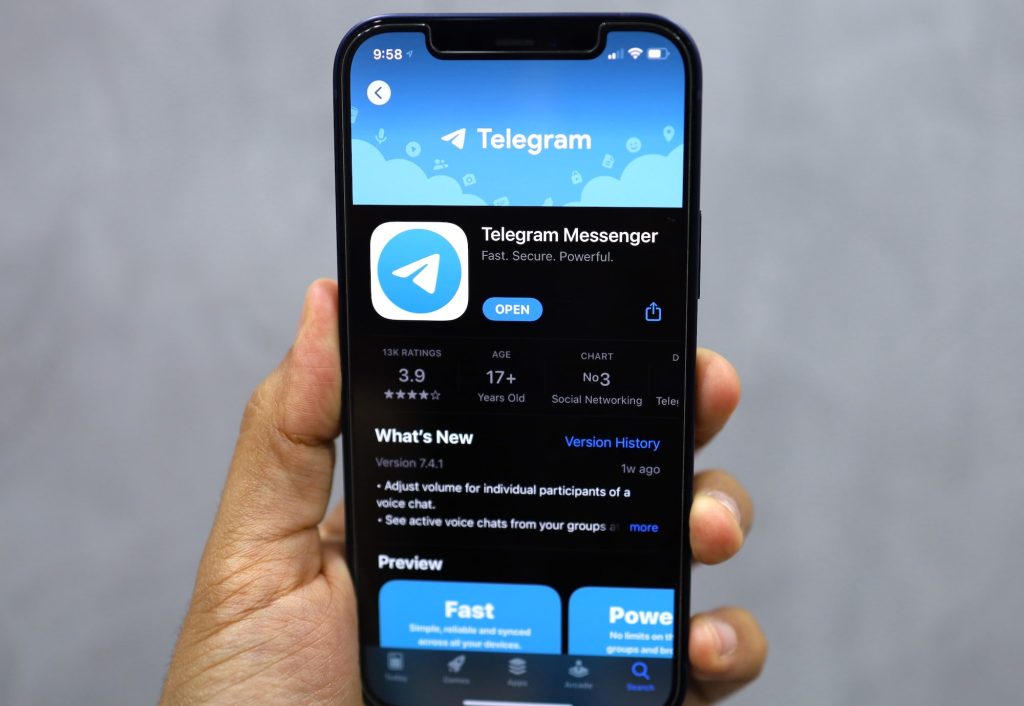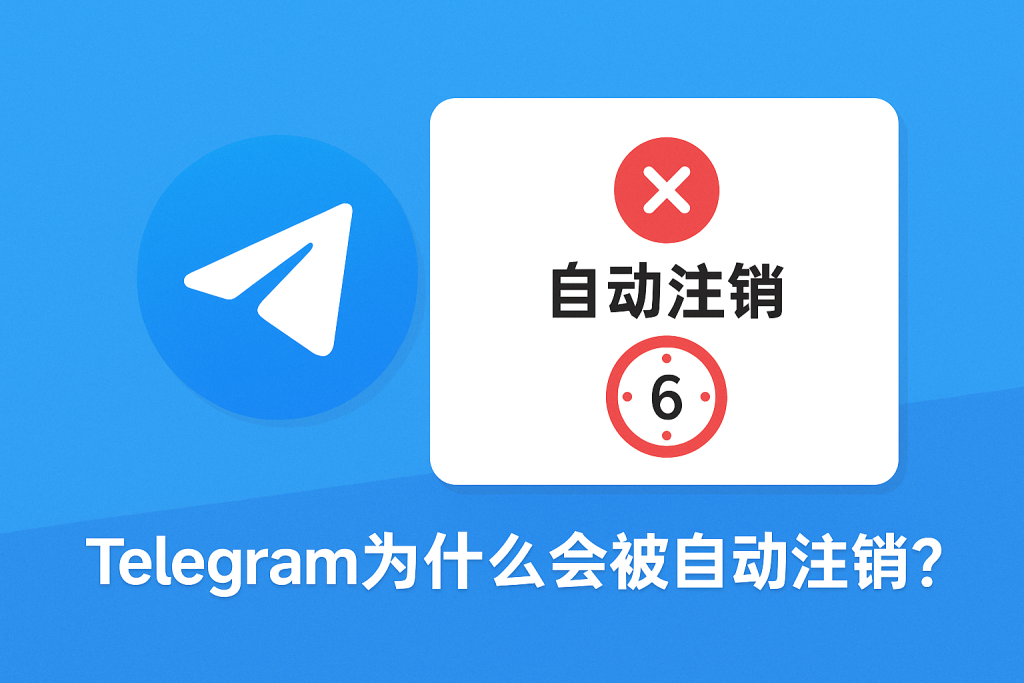Telegram是一款多功能即時通訊應用,提供文字、語音、視訊通話等基本通訊功能。它支援建立群組(最多可容納20萬人)和頻道,適合大規模社交和資訊傳播。Telegram的獨特功能包括端到端加密、秘密聊天、自毀訊息、跨平臺同步、檔案共享(最大2GB)、機器人支援、以及無廣告、無資料共享等隱私保護措施,使其在全球範圍內受到使用者青睞。

Telegram的基本功能介紹
如何使用Telegram進行文字和語音通訊
傳送文字訊息: 開啟Telegram應用,選擇一個聯絡人或群組,輸入文字內容併發送。Telegram支援表情、貼紙、GIF等多種互動元素,使得文字交流更加生動有趣。使用者還可以在聊天中使用Markdown格式進行文字格式化,增強資訊的表現力。
語音訊息功能: 在聊天介面,長按麥克風圖示即可錄製語音訊息。錄音完畢後鬆開按鈕,訊息會自動傳送。Telegram的語音訊息清晰且支援多種語言,適用於快速傳遞資訊或表達複雜內容。
語音通話: 除了文字和語音訊息,Telegram還提供語音通話功能。透過點選聯絡人頁面上的電話圖示,使用者可以開始免費的語音通話,通話質量清晰穩定,適用於全球使用者,且支援跨平臺同步。
Telegram的視訊通話功能及其優勢
高畫質視訊通話: Telegram的視訊通話功能支援高畫質晰度的影片畫面,確保通話中的每個細節都清晰可見。使用者可以在移動裝置上享受流暢的通話體驗,影片流暢且不會卡頓。
端到端加密保護: 與文字訊息一樣,視訊通話同樣採取端到端加密技術,確保對話內容僅限通話雙方檢視,防止外界監控和洩露,極大地增強了通話的隱私保護。
跨平臺使用: Telegram的視訊通話不僅支援手機,還可以在桌面版應用中使用。無論你是在手機、平板還是電腦上使用Telegram,視訊通話的體驗都能夠保持一致,讓使用者能夠隨時隨地進行高質量的影片交流,提供了很大的便利性。

Telegram的群組和頻道功能
如何建立和管理Telegram群組
建立群組: 開啟Telegram應用,點選右上角的“新建聊天”按鈕,選擇“新建群組”。然後,選擇群組成員併為群組命名。群組最多可容納20萬成員,非常適合大型團隊或社群。
管理群組成員: 群組建立後,你可以成為群組的管理員,設定成員許可權,如限制誰可以傳送訊息、刪除訊息或管理群組設定。你還可以透過設定“管理員許可權”來指定不同的管理職能,確保群組秩序。
設定群組隱私: 在“群組設定”中,你可以控制群組的隱私,決定誰可以加入群組。你可以設定為“所有人”可以加入,或僅限你的聯絡人。也可以透過生成邀請連結或二維碼來邀請特定成員加入,增強了群組管理的靈活性。
頻道功能與群組的區別
頻道內容傳播: 頻道是資訊傳播的工具,適用於單向釋出內容。與群組不同,頻道中的成員無法向其他成員傳送訊息,他們只能接收由管理員釋出的資訊。頻道可以擁有無限成員,非常適合廣播新聞、更新和公告等。
群組互動: 群組支援雙向互動,成員可以在群組內互相交流、分享檔案或進行討論。群組適合用於團隊合作、朋友聊天或社交交流,成員之間能夠即時互動。
管理許可權差異: 群組允許成員進行互動,管理員可以設定誰能發言、誰能管理。而頻道則由管理員主導釋出資訊,其他成員僅能接收,不能參與釋出。頻道的內容更專注於釋出和通知,而群組則注重交流和討論。
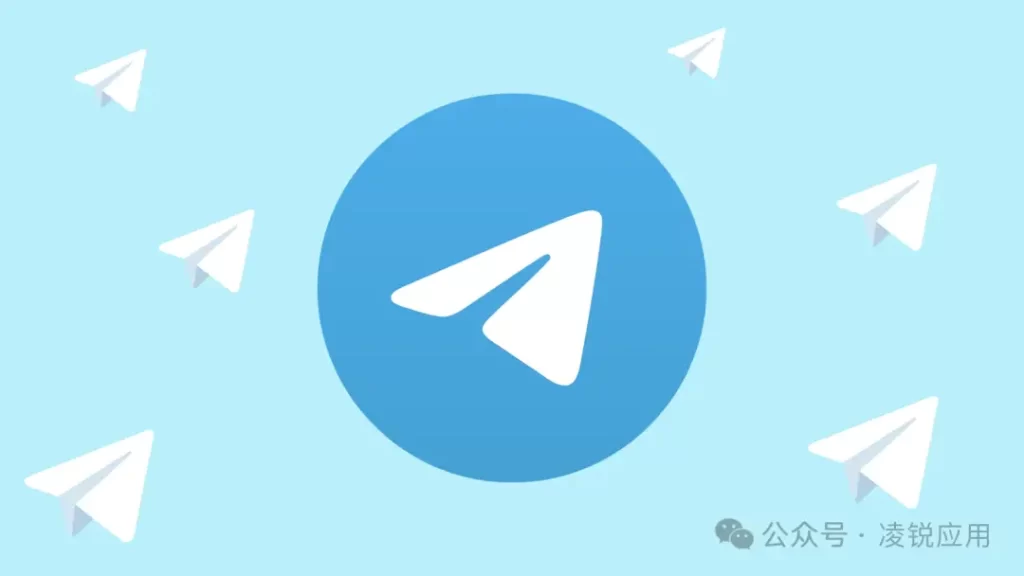
Telegram的隱私保護功能
如何使用Telegram的端到端加密
啟用秘密聊天: Telegram提供端到端加密功能,確保只有通訊雙方能夠檢視訊息內容。要啟用端到端加密,你需要在聊天介面選擇“新建秘密聊天”,該模式下的訊息傳輸完全加密,無法被Telegram伺服器解密。
訊息加密保障: 在秘密聊天中,每條訊息都透過加密技術進行保護。即使有人攔截了訊息,也無法解密,確保使用者的隱私。所有的秘密聊天訊息都無法轉發或截圖,進一步增強了隱私保護。
自毀訊息: 除了端到端加密,秘密聊天功能還提供自毀訊息選項,使用者可以設定訊息在特定時間後自動銷燬。這意味著訊息不會在裝置或Telegram伺服器上長期儲存,從而增強了資料的安全性和隱私性。
設定Telegram隱私和安全選項
控制誰能聯絡你: 在“隱私與安全”設定中,你可以選擇誰可以向你傳送訊息、給你打電話或在群組中提到你。你可以選擇“所有人”、“我的聯絡人”或“沒有人”,來限制與陌生人和不必要的人進行互動。
隱藏線上狀態: 在“最後線上時間”設定中,你可以選擇誰能看到你的線上狀態。透過選擇“沒有人”或“我的聯絡人”,可以有效保護你的隱私,避免不必要的騷擾。
啟用兩步驗證: 為了提高賬戶安全性,你可以啟用兩步驗證功能。在登入Telegram時,除了輸入密碼外,還需要輸入透過手機收到的驗證碼,這進一步增強了賬戶的安全防護,防止他人惡意訪問你的Telegram賬戶。
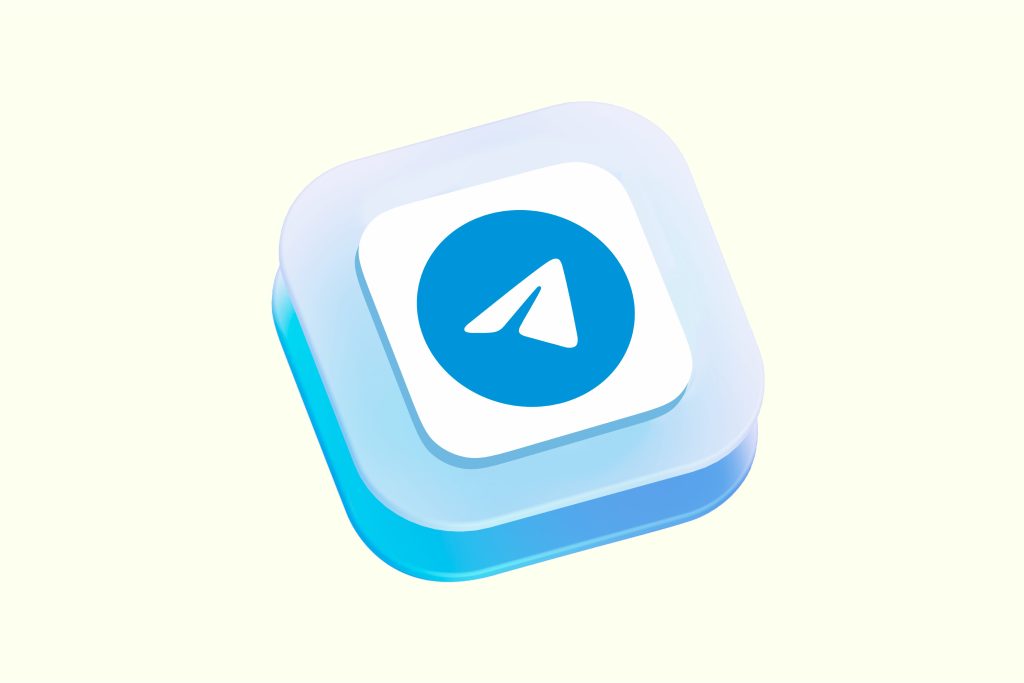
Telegram的檔案共享功能
如何透過Telegram傳送和接收檔案
傳送檔案: 在Telegram中傳送檔案非常簡單。進入任何聊天視窗,點選附件圖示,選擇“檔案”選項。你可以選擇手機或電腦中儲存的檔案,Telegram支援各種格式,如PDF、Word、Excel、音訊、影片等。選中檔案後,點擊發送按鈕即可。
接收檔案: 收到檔案時,Telegram會自動顯示檔案型別和大小。你可以直接點選下載檔案並檢視內容,Telegram支援大多數檔案型別,下載過程快捷且不佔用過多儲存空間。
檔案預覽功能: Telegram支援許多檔案的預覽功能,尤其是文件類檔案,可以直接在聊天視窗中預覽,無需先下載後檢視,提高了檔案管理的便捷性。
Telegram的檔案傳輸限制和優勢
檔案傳輸限制: Telegram支援單個檔案最大2GB的傳輸,這對於日常使用來說是相當大的檔案容量,尤其適合傳送高畫質影片、高畫質圖片或大型文件。相比於其他平臺如WhatsApp的檔案傳輸限制(最大100MB),Telegram在檔案傳輸容量上具有明顯優勢。
檔案壓縮與上傳速度: Telegram提供了高效的檔案壓縮和上傳功能。即便檔案較大,Telegram也能夠快速上傳和下載,尤其是透過Wi-Fi連線時,檔案傳輸非常流暢。
檔案儲存與同步: Telegram的雲端儲存功能讓所有檔案都能跨裝置同步,確保使用者無論在何處使用Telegram,都可以方便地訪問儲存的檔案。透過Telegram的雲端儲存,檔案始終保持線上,避免了裝置儲存不足的問題。
Telegram的機器人功能
建立和使用Telegram機器人
建立機器人: 在Telegram中建立機器人非常簡單。首先,透過與“BotFather”進行對話,輸入/newbot命令,並按照提示為機器人命名並生成API Token。這個Token將用於與機器人的API進行互動。
配置機器人的功能: 機器人建立完成後,你可以透過Telegram Bot API對機器人的功能進行配置。你可以設定機器人回應使用者的特定命令,進行訊息處理,甚至整合第三方服務。透過程式語言(如Python、Node.js等),可以為機器人新增各種功能,如自動回覆、資料儲存、檔案處理等。
使用機器人: 使用機器人時,使用者可以透過傳送命令或訊息與機器人進行互動。使用者可以透過直接與機器人對話,或者將機器人新增到群組中,進行群組管理和自動化操作。
Telegram機器人的常見應用場景
自動化任務和提醒: Telegram機器人廣泛應用於自動化任務管理。例如,定時提醒、日程安排、天氣查詢等任務可以透過機器人自動化處理。許多使用者和團隊使用機器人定期接收通知或資訊,節省時間和精力。
客戶支援與服務: 許多公司利用Telegram機器人提供客戶支援,機器人可以快速響應常見問題、自動回覆客戶的詢問,甚至處理一些簡單的客戶服務事務。機器人還可以將複雜的查詢轉發給人工客服,提升客戶體驗。
資訊傳播與訂閱: Telegram機器人常用於資訊傳播和訂閱服務。新聞媒體、部落格、論壇等使用機器人為訂閱者推送更新、新聞或新內容,確保資訊即時傳遞。使用者只需訂閱機器人即可即時獲取他們感興趣的內容,確保不遺漏任何更新。